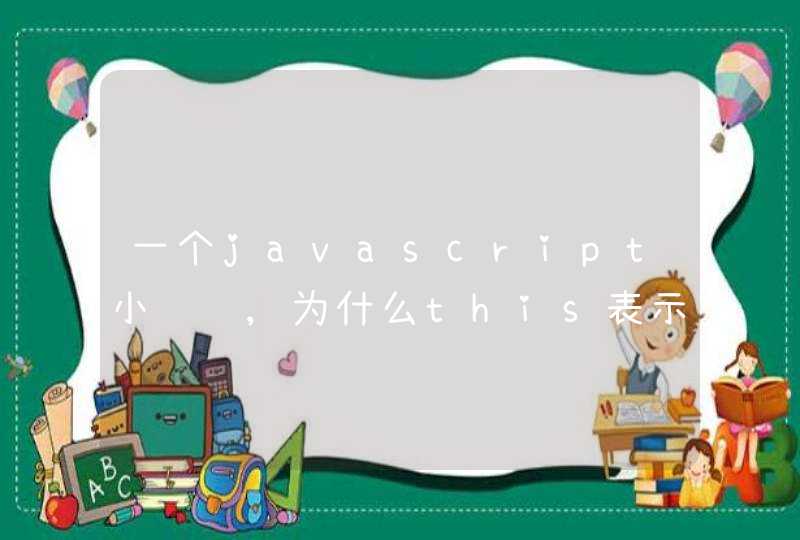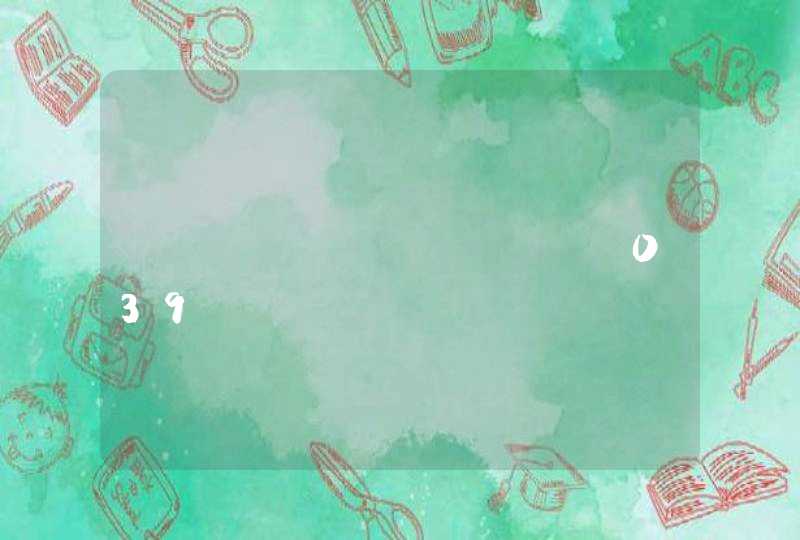可以录像。具体的操作方法和步骤如下:
1、首先,单击屏幕左下角的开始按钮,以查看所有程序的列表。
找到“相机”图标,然后单击进入,如下图所示。
2、其次,完成上述步骤后,将打开计算机的相机,可以在计算机摄像头上看到指示灯。 在界面的右侧,单击“摄像机”图标,计算机摄像机将开始录像,如下图所示。
3、接着,完成上述步骤后,会看到右侧的图标变为红色。录像完之后,再次单击图标以结束录像,如下图所示。
4、最后,完成上述步骤后,拍摄的视频将自动保存到计算机的相册中,可以通过页面右下角的小框查看该相册。点击小框,就可以查看拍摄的视频了,如下图所示。这样,问题就解决了。
工具/材料USB摄像头,电脑
01要想用普通电脑摄像头来录像,就要通过第三方摄像头软件来实现。这种软件有很多,我就以这款“Minivcap”来说一下
02打开软件,就立刻开始自动录像,上面的红色方块是暂停按钮,点一下它就会停止录像
03上面的第四个按钮是“录像文件”,点一下它就会显示录像文件所在的路径,就是“videos”这个文件夹,点击一下
04接着就看到flv格式的录像文件了,只要你的电脑安装有播放器,就可以双击打开了